Excel函数应用大全
EXCEL函数应用方法大全

EXCEL函数应用方法大全1.SUM函数:用于对指定单元格范围内的数字进行求和。
例如,=SUM(A1:A10)将计算A1到A10单元格中的数字之和。
2.AVERAGE函数:用于计算指定单元格范围内数字的平均值。
例如,=AVERAGE(A1:A10)将计算A1到A10单元格中数字的平均值。
3.COUNT函数:用于计算指定单元格范围内包含数字的个数。
例如,=COUNT(A1:A10)将统计A1到A10单元格中包含数字的个数。
4.MAX函数:用于找到指定单元格范围内的最大值。
例如,=MAX(A1:A10)将返回A1到A10单元格中的最大值。
5.MIN函数:用于找到指定单元格范围内的最小值。
例如,=MIN(A1:A10)将返回A1到A10单元格中的最小值。
6.IF函数:使用条件来执行一些操作。
例如,=IF(A1>10,"大于10","小于等于10")将根据A1单元格中的值返回不同的结果。
7.VLOOKUP函数:用于在一列中查找一些值,并返回与之对应的结果。
例如,=VLOOKUP(A1,A2:B10,2,0)将查找A1单元格中的值在A2到B10单元格范围内,并返回与之对应的B列的值。
8.HLOOKUP函数:与VLOOKUP函数类似,但在行中查找值。
例如,=HLOOKUP(A1,A2:B10,2,0)将在A2到B10单元格范围内的第一行中查找A1单元格中的值,并返回与之对应的第二行的值。
9. CONCATENATE函数:用于将多个文本字符串合并为一个字符串。
例如,=CONCATENATE("Hello"," ","World")将返回"Hello World"。
10.LEFT函数:用于提取文本字符串的左边指定长度的字符。
例如,=LEFT(A1,5)将返回A1单元格中字符串的前五个字符。
Excel常用函数及应用场景

Excel常用函数及应用场景Excel是一款广泛应用于办公和数据处理领域的电子表格软件。
它提供了丰富的函数库,可以帮助用户高效地进行数据计算、分析和处理。
以下是一些常见的Excel函数及其应用场景。
一、数值函数1. SUM函数:用于求和。
适用于需要计算一列或多列数值之和的场景,比如统计销售额、利润总和等。
2. AVERAGE函数:用于求平均值。
适用于需要计算一列或多列数值的平均值的场景,比如统计学生成绩的平均分。
3. MAX函数和MIN函数:分别用于求最大值和最小值。
适用于需要找出一列或多列数值中的最大值和最小值的场景,比如找出股票价格的最高点和最低点。
二、逻辑函数1. IF函数:用于条件判断。
适用于根据特定条件进行分支处理的场景,比如根据销售额是否达到目标来判断是否获得绩效奖金。
2. AND函数和OR函数:分别用于多个条件的与运算和或运算。
适用于需要根据多个条件进行判断的场景,比如判断一个学生是否同时满足数学和英语两门科目及格的要求。
三、文本函数1. CONCATENATE函数:用于合并文本。
适用于需要将多个文本字符串拼接在一起的场景,比如将姓和名拼接成一个完整的姓名。
2. LEFT函数和RIGHT函数:分别用于截取文本的左边部分和右边部分。
适用于需要提取文本中的某个部分的场景,比如从身份证号码中截取出出生年月日信息。
四、日期函数1. TODAY函数:用于返回当前日期。
适用于需要获取当前日期的场景,比如记录每天的销售额。
2. DATE函数:用于构建日期。
适用于需要创建指定日期的场景,比如计算某个事件距离当前日期还有多少天。
五、统计函数1. COUNT函数:用于计数。
适用于需要统计某列或某个区域中的非空单元格数量的场景,比如统计某个地区的销售人员数量。
2. COUNTIF函数:用于条件计数。
适用于需要根据特定条件统计某列或某个区域中符合条件的单元格数量的场景,比如统计销售额大于1000的产品数量。
Excel函数大全常用函数及其应用场景

Excel函数大全常用函数及其应用场景Excel是办公软件中广泛使用的电子表格程序,它提供了许多强大的函数,可以帮助用户处理数据、计算结果和分析信息。
在本文中,我们将介绍一些常用的Excel函数,并说明它们的应用场景。
1. SUM函数SUM函数用于求指定区域中数值的和。
它可以对多个单元格、行或列中的数值进行求和。
例如,我们可以使用SUM函数来计算某个月份的销售额,或者求一个班级学生的总成绩。
2. AVERAGE函数AVERAGE函数用于求指定区域中数值的平均值。
它可以对多个单元格、行或列中的数值求平均值。
例如,我们可以使用AVERAGE函数来计算某个月份的平均销售额,或者求一个班级学生的平均成绩。
3. COUNT函数COUNT函数用于统计指定区域中包含数值的单元格数量。
它可以用来计算某个班级的学生人数,或者统计某个区域内满足某个条件的单元格数量。
4. MAX函数和MIN函数MAX函数用于求指定区域中数值的最大值,而MIN函数用于求指定区域中数值的最小值。
它们可以分别用来找出销售额最高和最低的月份,或者求出某个班级学生的最高和最低成绩。
5. IF函数IF函数用于根据某个条件进行逻辑判断,并返回相应的结果。
它可以用来对数据进行分类或筛选。
例如,我们可以使用IF函数来判断某个产品是否达到销售目标,并根据结果进行相应的奖励或惩罚。
6. VLOOKUP函数VLOOKUP函数用于在某个区域中查找指定的值,并返回与之对应的值。
它可以用来进行数据的查找和匹配。
例如,我们可以使用VLOOKUP函数来查找某个学生的成绩,并返回相应的等级。
7. CONCATENATE函数CONCATENATE函数用于连接多个文本字符串成为一个字符串。
它可以用来构建自定义的文本内容。
例如,我们可以使用CONCATENATE函数来生成学生的全名,或者将多个列的内容合并成一个单元格的值。
8. TEXT函数TEXT函数用于将数值格式化为指定的文本格式。
500个excel函数公式用法示例,500个函数公式模板,教你系统掌握

Excel函数公式1. Excel函数公式用法示例:(1)SUM函数:SUM(A1:A5),用于求某一范围内的值的总和。
(2)AVERAGE函数:AVERAGE(A1:A5),用于求某一范围内的值的平均值。
(3)IF函数:IF(A1>B1,“A1大于B1”,“A1小于等于B1”),用于判断某一条件是否满足,并执行不同的动作。
(4) CONCATENATE函数:CONCATENATE(A1,B1,C1),用于将多个单元格的内容拼接起来,形成一个新的文本。
(5) COUNTIF函数:COUNTIF(A1:A5,“>=20”),用于统计某一范围内满足某一条件的单元格数量。
2. 500个函数公式模板:(1)VLOOKUP函数:VLOOKUP(A1,B1:C5,2,FALSE),根据某一范围内的值,在另一范围内查找特定的值。
(2)INDEX函数:INDEX(A1:C5,2,2),用于返回某一范围内指定行和列的值。
(3)MATCH函数:MATCH(A1,B1:C5,0),用于查找某一值在某一范围内的位置。
(4)VLOOKUP函数:VLOOKUP(A1,B1:C5,2,TRUE),根据某一范围内的值,在另一范围内查找最接近的值。
(5)LEN函数:LEN(A1),用于返回某一单元格中字符串的长度。
(6)COUNT函数:COUNT(A1:A5),用于统计某一范围内的非空单元格的数量。
(7)MAX函数:MAX(A1:A5),用于求某一范围内的最大值。
(8)MIN函数:MIN(A1:A5),用于求某一范围内的最小值。
(9)LEFT函数:LEFT(A1,5),用于返回某一字符串中指定位置开始的几位字符。
(10)RIGHT函数:RIGHT(A1,5),用于返回某一字符串中指定位置结束的几位字符。
15个常用excel函数公式用法
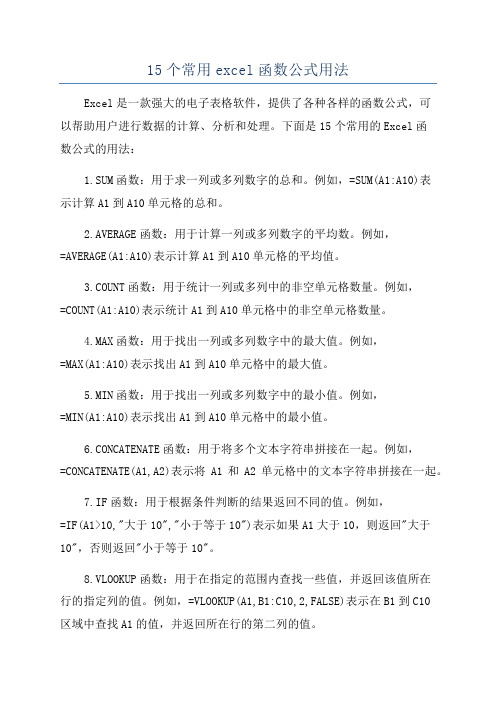
15个常用excel函数公式用法Excel是一款强大的电子表格软件,提供了各种各样的函数公式,可以帮助用户进行数据的计算、分析和处理。
下面是15个常用的Excel函数公式的用法:1.SUM函数:用于求一列或多列数字的总和。
例如,=SUM(A1:A10)表示计算A1到A10单元格的总和。
2.AVERAGE函数:用于计算一列或多列数字的平均数。
例如,=AVERAGE(A1:A10)表示计算A1到A10单元格的平均值。
3.COUNT函数:用于统计一列或多列中的非空单元格数量。
例如,=COUNT(A1:A10)表示统计A1到A10单元格中的非空单元格数量。
4.MAX函数:用于找出一列或多列数字中的最大值。
例如,=MAX(A1:A10)表示找出A1到A10单元格中的最大值。
5.MIN函数:用于找出一列或多列数字中的最小值。
例如,=MIN(A1:A10)表示找出A1到A10单元格中的最小值。
6.CONCATENATE函数:用于将多个文本字符串拼接在一起。
例如,=CONCATENATE(A1,A2)表示将A1和A2单元格中的文本字符串拼接在一起。
7.IF函数:用于根据条件判断的结果返回不同的值。
例如,=IF(A1>10,"大于10","小于等于10")表示如果A1大于10,则返回"大于10",否则返回"小于等于10"。
8.VLOOKUP函数:用于在指定的范围内查找一些值,并返回该值所在行的指定列的值。
例如,=VLOOKUP(A1,B1:C10,2,FALSE)表示在B1到C10区域中查找A1的值,并返回所在行的第二列的值。
9.HLOOKUP函数:用于在指定的范围内查找一些值,并返回该值所在列的指定行的值。
例如,=HLOOKUP(A1,B1:G10,2,FALSE)表示在B1到G10区域中查找A1的值,并返回所在列的第二行的值。
Excel公式大全常用函数汇总与应用

Excel公式大全常用函数汇总与应用Excel是一款功能强大的电子表格软件,广泛应用于数据分析、统计、财务管理等领域。
在Excel中,使用函数可以大大简化数据处理和计算的工作。
本文将为大家介绍一些常用的Excel函数,并结合实际应用场景进行讲解。
一、数学函数1. SUM函数SUM函数用于求一组数据的总和。
例如,若A1、A2、A3分别为3、4、5,则在B1单元格中输入=SUM(A1:A3),结果将显示为12。
2. AVERAGE函数AVERAGE函数用于求一组数据的平均值。
例如,若A1、A2、A3分别为3、4、5,则在B1单元格中输入=AVERAGE(A1:A3),结果将显示为4。
3. MAX函数和MIN函数MAX函数用于求一组数据的最大值,MIN函数则用于求一组数据的最小值。
例如,在A1到A5单元格中输入1、2、3、4、5,则在B1单元格中输入=MAX(A1:A5),结果将显示为5;在B2单元格中输入=MIN(A1:A5),结果将显示为1。
二、逻辑函数1. IF函数IF函数用于进行条件判断。
它根据某个条件的结果返回不同的值。
例如,若A1单元格中的数值大于5,B1单元格显示“通过”,否则显示“不通过”,则在B1单元格中输入=IF(A1>5,"通过","不通过")。
2. AND函数和OR函数AND函数用于判断一组条件是否同时成立,若全部成立则返回TRUE,否则返回FALSE;OR函数则用于判断一组条件是否至少有一个成立,若有一个成立则返回TRUE,否则返回FALSE。
三、文本函数1. CONCATENATE函数CONCATENATE函数用于连接多个文本字符串。
例如,在A1和A2两个单元格中分别输入“Hello”和“Excel”,则在B1单元格中输入=CONCATENATE(A1," ",A2),结果将显示为“Hello Excel”。
Excel常用函数大全

Excel常用函数大全一、常用数学函数1. SUM 函数SUM 函数用于求取一系列数字的和,可以通过手动输入数字,也可以通过选择一个区域来计算。
例如:=SUM(A1:A5) 表示求取 A1 到 A5 单元格组成的区域的和。
2. AVERAGE 函数AVERAGE 函数用于求取一系列数字的平均值,使用方式与SUM 函数类似。
例如:=AVERAGE(C1:C5) 表示求取 C1 到 C5 单元格组成的区域的平均值。
3. MAX 函数MAX 函数用于求取一系列数字的最大值,可以用于比较不同值的大小。
例如:=MAX(B1:B10) 表示求取 B1 到 B10 单元格组成的区域的最大值。
4. MIN 函数MIN 函数用于求取一系列数字的最小值,可以用于比较不同值的大小。
例如:=MIN(D1:D7) 表示求取 D1 到 D7 单元格组成的区域的最小值。
5. ROUND 函数ROUND 函数用于将一个数字四舍五入到指定的位数。
例如:=ROUND(E1, 2) 表示将单元格 E1 中的数字四舍五入到小数点后两位。
6. SQRT 函数SQRT 函数用于求一个数的平方根。
例如:=SQRT(F1) 表示求取单元格 F1 中数的平方根。
二、常用文本函数1. CONCATENATE 函数CONCATENATE 函数用于将多个文本字符串合并为一个字符串。
例如:=CONCATENATE("Hello", ", ", "Excel") 表示将字符串"Hello"、", "、"Excel" 合并为一个字符串。
2. LEN 函数LEN 函数用于求取一个文本字符串的长度,即字符数。
例如:=LEN(A1) 表示求取单元格 A1 中文本字符串的长度。
3. LEFT 函数LEFT 函数用于从一个文本字符串中提取指定数目的字符,从左边开始。
EXCEL函数大全(史上最全)

EXCEL函数⼤全(史上最全)Excel函数⼤全(⼀)数学和三⾓函数1.ABS⽤途:返回某⼀参数的绝对值。
语法:ABS(number) 参数:number是需要计算其绝对值的⼀个实数。
实例:如果A1=-16,则公式“=ABS(A1)”返回16。
2.ACOS⽤途:返回以弧度表⽰的参数的反余弦值,范围是0~π。
语法:ACOS(number) 参数:number是某⼀⾓度的余弦值,⼤⼩在-1~1之间。
实例:如果A1=0.5,则公式“=ACOS(A1)”返回1.047197551(即π/3 弧度,也就是600);⽽公式“=ACOS(-0.5)*180/PI()”返回120°。
3.ACOSH⽤途:返回参数的反双曲余弦值。
语法:ACOSH(number) 参数:number必须⼤于或等于1。
实例:公式“=ACOSH(1)”的计算结果等于0;“=ACOSH(10)”的计算结果等于2.993223。
4.ASIN⽤途:返回参数的反正弦值。
语法:ASIN(number) 参数:Number为某⼀⾓度的正弦值,其⼤⼩介于-1~1之间。
实例:如果A1=-0.5,则公式“=ASIN(A1)”返回-0.5236(-π/6 弧度);⽽公式“=ASIN(A1)*180/PI()”返回-300。
5.ASINH⽤途:返回参数的反双曲正弦值。
语法:ASINH(number) 参数:number为任意实数。
实例:公式“=ASINH(-2.5)”返回-1.64723;“=ASINH(10)”返回2.998223。
6.A TAN⽤途:返回参数的反正切值。
返回的数值以弧度表⽰,⼤⼩在-π/2~π/2之间。
语法:A TAN(number) 参数:number 为某⼀⾓度的正切值。
如果要⽤度表⽰返回的反正切值,需将结果乘以180/PI()。
实例:公式“=A TAN(1)”返回0.785398(π/4 弧度);=A TAN(1)*180/PI()返回450。
- 1、下载文档前请自行甄别文档内容的完整性,平台不提供额外的编辑、内容补充、找答案等附加服务。
- 2、"仅部分预览"的文档,不可在线预览部分如存在完整性等问题,可反馈申请退款(可完整预览的文档不适用该条件!)。
- 3、如文档侵犯您的权益,请联系客服反馈,我们会尽快为您处理(人工客服工作时间:9:00-18:30)。
Excel函数应用大全一、函数应用基础1.函数和公式(1)什么是函数Excel函数即是预先定义,执行计算、分析等处理数据任务的特殊公式。
以常用的求和函数SUM为例,它的语法是“SUM(number1,number2,......)”。
其中“SUM”称为函数名称,一个函数只有唯一的一个名称,它决定了函数的功能和用途。
函数名称后紧跟左括号,接着是用逗号分隔的称为参数的内容,最后用一个右括号表示函数结束。
参数是函数中最复杂的组成部分,它规定了函数的运算对象、顺序或结构等。
使得用户可以对某个单元格或区域进行处理,如分析存款利息、确定成绩名次、计算三角函数值等。
按照函数的来源,Excel函数可以分为内置函数和扩展函数两大类。
前者只要启动了Excel,用户就可以使用它们;而后者必须通过单击“工具→加载宏”菜单命令加载,然后才能像内置函数那样使用。
(2)什么是公式函数与公式既有区别又互相联系。
如果说前者是Excel预先定义好的特殊公式,后者就是由用户自行设计对工作表进行计算和处理的公式。
以公式“=SUM(E1:H1)*A1+26”为例,它要以等号“=”开始,其内部可以包括函数、引用、运算符和常量。
上式中的“SUM(E1:H1)”是函数,“A1”则是对单元格A1的引用(使用其中存储的数据),“26”则是常量,“*”和“+”则是算术运算符(另外还有比较运算符、文本运算符和引用运算符)。
如果函数要以公式的形式出现,它必须有两个组成部分,一个是函数名称前面的等号,另一个则是函数本身。
2.函数的参数函数右边括号中的部分称为参数,假如一个函数可以使用多个参数,那么参数与参数之间使用半角逗号进行分隔。
参数可以是常量(数字和文本)、逻辑值(例如TRUE或FALSE)、数组、错误值(例如#N/A)或单元格引用(例如E1:H1),甚至可以是另一个或几个函数等。
参数的类型和位置必须满足函数语法的要求,否则将返回错误信息。
(1)常量常量是直接输入到单元格或公式中的数字或文本,或由名称所代表的数字或文本值,例如数字“2890.56”、日期“2003-8-19”和文本“黎明”都是常量。
但是公式或由公式计算出的结果都不是常量,因为只要公式的参数发生了变化,它自身或计算出来的结果就会发生变化。
(2)逻辑值逻辑值是比较特殊的一类参数,它只有TRUE(真)或FALSE(假)两种类型。
例如在公式“=IF(A3=0,"",A2/A3)”中,“A3=0”就是一个可以返回TRUE(真)或FALSE(假)两种结果的参数。
当“A3=0”为TRUE(真)时在公式所在单元格中填入“0”,否则在单元格中填入“A2/A3”的计算结果。
(3)数组数组用于可产生多个结果,或可以对存放在行和列中的一组参数进行计算的公式。
Excel中有常量和区域两类数组。
前者放在“{}”(按下Ctrl+Shift+Enter组合键自动生成)内部,而且内部各列的数值要用逗号“,”隔开,各行的数值要用分号“;”隔开。
假如你要表示第1行中的56、78、89和第2行中的90、76、80,就应该建立一个2行3列的常量数组“{56,78,89;90,76,80}。
区域数组是一个矩形的单元格区域,该区域中的单元格共用一个公式。
例如公式“=TREND(B1:B3,A1:A3)”作为数组公式使用时,它所引用的矩形单元格区域“B1:B3,A1:A3”就是一个区域数组。
(4)错误值使用错误值作为参数的主要是信息函数,例如“ERROR.TYPE”函数就是以错误值作为参数。
它的语法为“ERROR.TYPE(error_val)”,如果其中的参数是#NUM!,则返回数值“6”。
(5)单元格引用单元格引用是函数中最常见的参数,引用的目的在于标识工作表单元格或单元格区域,并指明公式或函数所使用的数据的位置,便于它们使用工作表各处的数据,或者在多个函数中使用同一个单元格的数据。
还可以引用同一工作簿不同工作表的单元格,甚至引用其他工作簿中的数据。
根据公式所在单元格的位置发生变化时,单元格引用的变化情况,我们可以引用分为相对引用、绝对引用和混合引用三种类型。
以存放在F2单元格中的公式“=SUM(A2:E2)”为例,当公式由F2单元格复制到F3单元格以后,公式中的引用也会变化为“=SUM(A3:E3)”。
若公式自F列向下继续复制,“行标”每增加1行,公式中的行标也自动加1。
如果上述公式改为“=SUM($A $3:$E $3)”,则无论公式复制到何处,其引用的位置始终是“A3:E3”区域。
混合引用有“绝对列和相对行”,或是“绝对行和相对列”两种形式。
前者如“=SUM($A3:$E3)”,后者如“=SUM(A$3:E$3)”。
上面的几个实例引用的都是同一工作表中的数据,如果要分析同一工作簿中多张工作表上的数据,就要使用三维引用。
假如公式放在工作表Sheet1的C6单元格,要引用工作表Sheet2的“A1:A6”和Sheet3的“B2:B9”区域进行求和运算,则公式中的引用形式为“=SUM(Sheet2!A1:A6,Sheet3!B2:B9)”。
也就是说三维引用中不仅包含单元格或区域引用,还要在前面加上带“!”的工作表名称。
假如你要引用的数据来自另一个工作簿,如工作簿Book1中的SUM函数要绝对引用工作簿Book2中的数据,其公式为“=SUM([Book2]Sheet1! SA S1: SA S8,[Book2]Sheet2! SB S1: SB S9)”,也就是在原来单元格引用的前面加上“[Book2]Sheet1!”。
放在中括号里面的是工作簿名称,带“!”的则是其中的工作表名称。
即是跨工作簿引用单元格或区域时,引用对象的前面必须用“!”作为工作表分隔符,再用中括号作为工作簿分隔符。
不过三维引用的要受到较多的限制,例如不能使用数组公式等。
提示:上面介绍的是Excel默认的引用方式,称为“A1引用样式”。
如果你要计算处在“宏”内的行和列,必须使用“R1C1引用样式”。
在这种引用样式中,Excel使用“R”加“行标”和“C”加“列标”的方法指示单元格位置。
启用或关闭R1C1引用样式必须单击“工具→选项”菜单命令,打开对话框的“常规”选项卡,选中或清除“设置”下的“R1C1引用样式”选项。
由于这种引用样式很少使用,限于篇幅本文不做进一步介绍。
(6)嵌套函数除了上面介绍的情况外,函数也可以是嵌套的,即一个函数是另一个函数的参数,例如“=IF(OR(RIGHTB(E2,1)="1",RIGHTB(E2,1)="3",RIGHTB(E2,1)="5",RIGHTB(E2,1)="7",RIGHTB(E2,1)="9"),"男","女")”。
其中公式中的IF函数使用了嵌套的RIGHTB函数,并将后者返回的结果作为IF 的逻辑判断依据。
(7)名称和标志为了更加直观地标识单元格或单元格区域,我们可以给它们赋予一个名称,从而在公式或函数中直接引用。
例如“B2:B46”区域存放着学生的物理成绩,求解平均分的公式一般是“=AVERAGE(B2:B46)”。
在给B2:B46区域命名为“物理分数”以后,该公式就可以变为“=AVERAGE(物理分数)”,从而使公式变得更加直观。
给一个单元格或区域命名的方法是:选中要命名的单元格或单元格区域,鼠标单击编辑栏顶端的“名称框”,在其中输入名称后回车。
也可以选中要命名的单元格或单元格区域,单击“插入→名称→定义”菜单命令,在打开的“定义名称”对话框中输入名称后确定即可。
如果你要删除已经命名的区域,可以按相同方法打开“定义名称”对话框,选中你要删除的名称删除即可。
由于Excel工作表多数带有“列标志”。
例如一张成绩统计表的首行通常带有“序号”、“姓名”、“数学”、“物理”等“列标志”(也可以称为字段),如果单击“工具→选项”菜单命令,在打开的对话框中单击“重新计算”选项卡,选中“工作簿选项”选项组中的“接受公式标志”选项,公式就可以直接引用“列标志”了。
例如“B2:B46”区域存放着学生的物理成绩,而B1单元格已经输入了“物理”字样,则求物理平均分的公式可以写成“=AVERAGE(物理)”。
需要特别说明的是,创建好的名称可以被所有工作表引用,而且引用时不需要在名称前面添加工作表名(这就是使用名称的主要优点),因此名称引用实际上是一种绝对引用。
但是公式引用“列标志”时的限制较多,它只能在当前数据列的下方引用,不能跨越工作表引用,但是引用“列标志”的公式在一定条件下可以复制。
从本质上讲,名称和标志都是单元格引用的一种方式。
因为它们不是文本,使用时名称和标志都不能添加引号。
3.函数输入方法对Excel公式而言,函数是其中的主要组成部分,因此公式输入可以归结为函数输入的问题。
(1)“插入函数”对话框“插入函数”对话框是Excel输入公式的重要工具,以公式“=SUM(Sheet2!A1:A6,Sheet3!B2:B9)”为例,Excel输入该公式的具体过程是:首先选中存放计算结果(即需要应用公式)的单元格,单击编辑栏(或工具栏)中的“fx”按钮,则表示公式开始的“=”出现在单元格和编辑栏,然后在打开的“插入函数”对话框中的“选择函数”列表找到“SUM”函数。
如果你需要的函数不在里面,可以打开“或选择类别”下拉列表进行选择。
最后单击“确定”按钮,打开“函数参数”对话框。
对SUM函数而言,它可以使用从number1开始直到number30共30个参数。
对上面的公式来说,首先应当把光标放在对话框的“number1”框中,单击工作簿中的“Sheet2!”工作表标签,“Sheet2!”即可自动进入其中,接着鼠标拖动选中你要引用的区域即可。
接着用鼠标单击对话框的“number2”框,单击工作簿中的“Sheet3!”工作表标签,其名称“Sheet3!”即可自动进入其中,再按相同方法选择要引用的单元格区域即可。
上述方法的最大优点就是引用的区域很准确,特别是三维引用时不容易发生工作表或工作簿名称输入错误的问题。
(2)编辑栏输入如果你要套用某个现成公式,或者输入一些嵌套关系复杂的公式,利用编辑栏输入更加快捷。
首先选中存放计算结果的单元格;鼠标单击Excel编辑栏,按照公式的组成顺序依次输入各个部分,公式输入完毕后,单击编辑栏中的“输入”(即“√”)按钮(或回车)即可。
手工输入时同样可以采取上面介绍的方法引用区域,以公式“=SUM(Sheet2!A1:A6,Sheet3!B2:B9)”为例,你可以先在编辑栏中输入“=SUM()”,然后将光标插入括号中间,再按上面介绍的方法操作就可以引用输入公式了。
